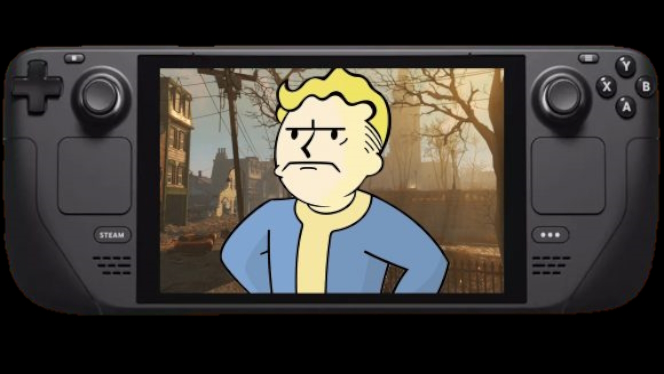STEAM DECK HÍREK – A legújabb 3.6 frissítéssel nem indulnak el a nem Steam játékok a Steam Decken. A Steam Deck tulajdonosok akadályba ütköztek.
A Valve nemrég kiadta a SteamOS 3.6.19 verzióját – a legnagyobb frissítést a 3.5-ös óta. A Steam Deck tulajdonosok számos hibajavítást és optimalizálást kaptak, azonban új jelentések szerint a nem Steam játékok nem úgy indulnak, ahogy kellene az új frissítéssel.
A Steam Deck egyértelműen a legnépszerűbb kézi PC a piacon, annak ellenére, hogy sok versenytárs próbálja lekörözni. A Valve egy generációváltásra vár, mielőtt egy új modellbe fogna, és továbbra is elkötelezett az eszköz (és a Linux-alapú SteamOS) rendszeres frissítése mellett.
„Nem indulnak a nem Steam játékok” a SteamOS 3.6-on
Egy új Reddit szál szerint a Steam Deck tulajdonosok problémába ütköztek a nem Steam játékok indításával kapcsolatban. A játékok elakadnak az „Indítás folyamatban” állapotnál, és nincs nyilvánvaló megoldás. Az eszköz újraindítása és az ismételt próbálkozás megoldhatja a problémát, de rövid időn belül újra jelentkezhet, így nem tekinthető ideális megoldásnak. Többen is beszámoltak erről a problémáról a 3.6-os frissítés óta; mások szerint a nem Steam játékok lassabban indulnak, de végül sikeresen betöltenek.
Noha a Steam Deck nagyszerű kézi konzol, ha valaki a Steam ökoszisztémában van, az ilyen hibák időről időre problémákat okozhatnak. Mindentől függetlenül továbbra is az egyik legjobb kézi konzol, akár Steam-játékokkal, akár nem, hiszen harmadik féltől származó szoftverek, például a Heroic Games Launcher révén rengeteg játékhoz nyílik hozzáférés alternatív platformokon, mint az Epic, a GOG vagy az Amazon Prime Games.
Lehetséges megoldás a hosszú indítási időkre
Noha ez a probléma folyamatosan fennállni látszik, van egy felhasználói javaslat arra, hogy mit lehet tenni, amíg a Valve nem ad ki egy frissítést. Ha a nem Steam játékok elindulnak, csak bosszantóan hosszú időt vesz igénybe, próbáld meg a következő lépéseket:
- Nyomd meg a Steam gombot, majd lépj a Beállítások > Rendszer > Fejlesztői mód engedélyezése menüpontra
- Térj vissza a Beállításokba, és görgess le a Fejlesztői beállításokhoz
- Ha 5GHz-es kapcsolatot használsz, kapcsold ki a „Wifi Energiagazdálkodás engedélyezése” opciót
- Kapcsold be a „Force WPA Supplicant Wifi Backend” lehetőséget
- Indítsd újra a Steam Decket
Forrás: PC Guide